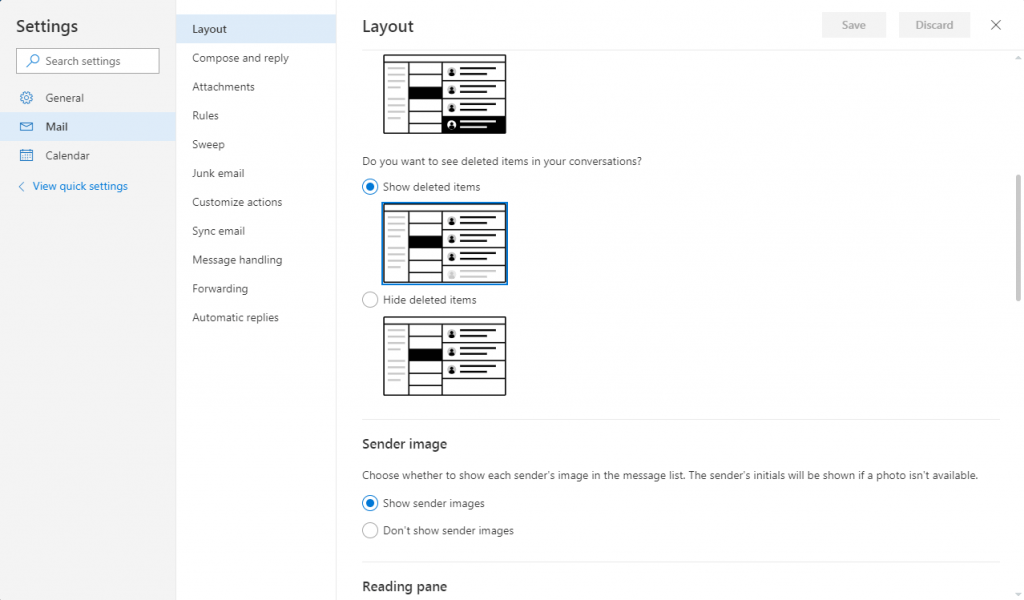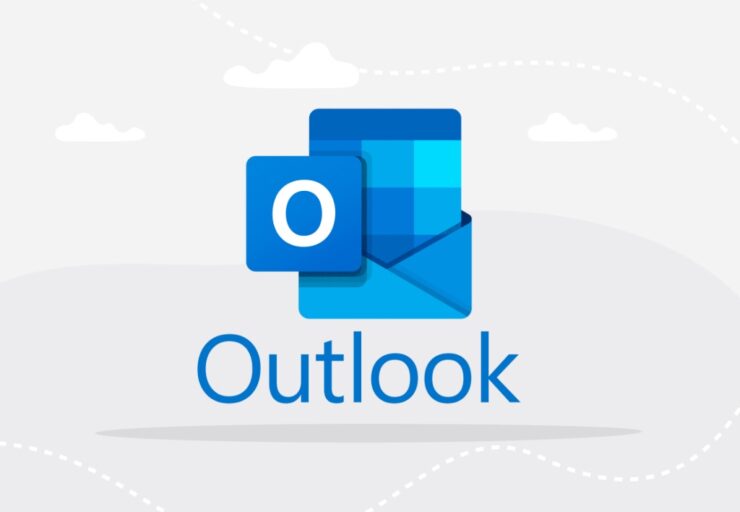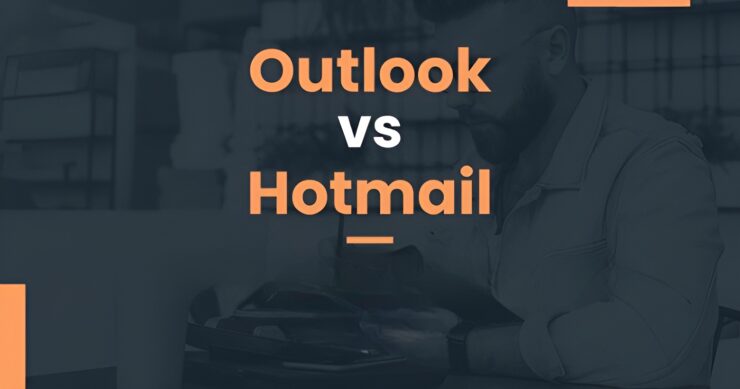Использование учетной записи Hotmail и советы опытным пользователям (обширное руководство на 2019 год)
Содержание
- 1 Использование учетной записи Hotmail и советы опытным пользователям (обширное руководство на 2019 год)
- 1.1 Hotmail создайте учетную запись или зарегистрируйтесь бесплатно
- 1.2 Войти в систему MSN Hotmail или войти в учетную запись MSN
- 1.3 Различия Hotmail и Outlook
- 1.4 Проверьте почтовый ящик MSN Hotmail
- 1.5 Отправка писем с помощью Hotmail
- 1.6 Настройки учетной записи MSN Hotmail
- 1.7 Мобильное приложение Hotmail и программное обеспечение для ПК
- 1.8 Выйти из учетной записи Hotmail
- 1.9 Удалить и закрыть учетную запись Hotmail
- 1.10 Как насчет вашего опыта?
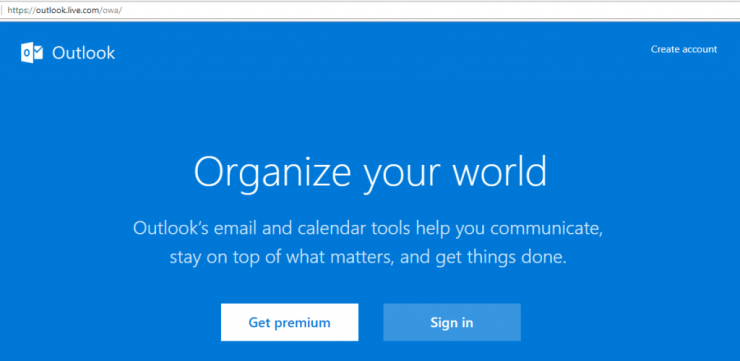
Привет, добро пожаловать в руководство по использованию и управлению почтовой учетной записью MSN Hotmail. Я написал этот пост в блоге, чтобы предоставить подробную информацию о Hotmail и его услугах, а также несколько важных советов. Многие утверждают, что Hotmail мертв и больше недоступен, но я с этим не согласен. Hotmail не умер, но возродился как Microsoft Outlook. Все существующие пользователи и функции перемещаются в новый дом, и пользователи могут с радостью продолжать работу с ним, используя тот же идентификатор входа в Hotmail.
Сегодня я собираюсь поделиться всей информацией о том, как зарегистрироваться, войти в систему и использовать адрес электронной почты Hotmail ID в новой домашней странице Outlook без каких-либо проблем. Microsoft также добавила гораздо больше дополнительных функций, которых не хватало в старом доме. Без дальнейших задержек перейдем непосредственно к этому подробному руководству.
Hotmail создайте учетную запись или зарегистрируйтесь бесплатно
Узнайте больше о том, как создать учетную запись Hotmail и зарегистрировать ее бесплатно.
Вы можете бесплатно зарегистрировать учетную запись Hotmail для личного использования. Все, что вам нужно, это зарегистрироваться для создания учетной записи, и в течение нескольких минут ваша учетная запись будет полностью настроена.
Шаги по созданию и регистрации новой учетной записи Hotmail :
- Посетить домашнюю страницу входа на сайт www.hotmail.com
- Нажмите ссылку Создать аккаунт(скриншот выше)
- Выберите желаемый адрес электронной почты с расширением @hotmail.com
- Выберите надежный пароль
- Зарегистрируйтесь, указав все необходимые данные на странице регистрации.
- Для проверки вам потребуется ввести активный номер мобильного телефона и альтернативный адрес электронной почты.
- Завершите проверку, и регистрация новой учетной записи Hotmail завершена.
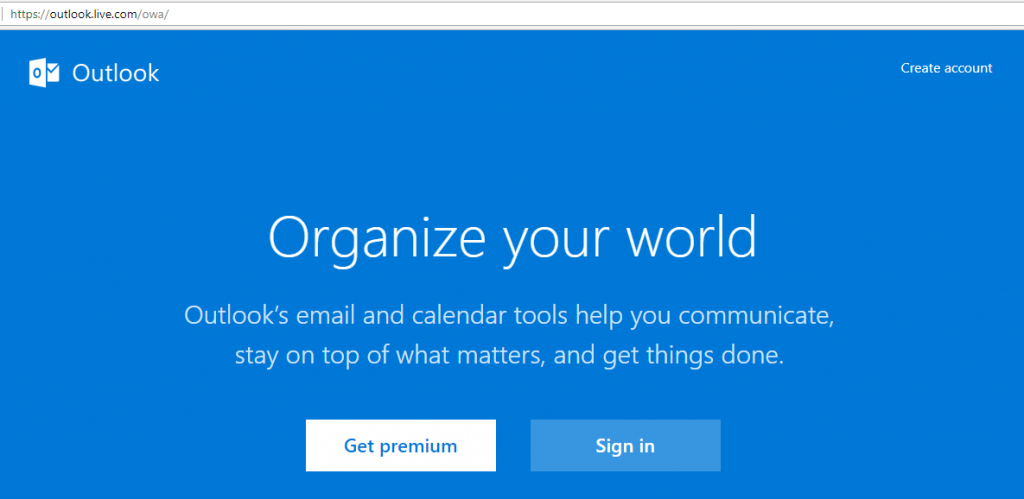
Войти в систему MSN Hotmail или войти в учетную запись MSN
Узнайте, как войти в учетную запись почтового ящика Hotmail для доступа к своей электронной почте.
Войти в учетную запись Hotmail в 2019 году довольно просто и понятно. После завершения проверки своих данных вы сможете использовать тот же адрес электронной почты и пароль, которые использовались при регистрации учетной записи.
Вы можете легко войти в систему с идентификатором электронной почты Hotmail, выполнив указанные ниже действия:
- Посетить домашнюю страницу www.hotmail.com
- Нажмите кнопку «Войти» (скриншот выше)
- Введите свой идентификатор электронной почты MSN
- Введите свой пароль для того же идентификатора Hotmail.
- Нажмите кнопку «Ввод» на клавиатуре и все!
Вы будете автоматически перенаправлены в почтовый ящик Hotmail после успешной аутентификации учетных данных. Если вы забыли свой пароль, то использование альтернативного адреса электронной почты и номера телефона, которые вы указали в регистрационной форме, поможет восстановить доступ.
Примечание. Лучше всего запомнить идентификатор входа и пароль, а не писать на бумаге или сохранять их в Интернете. Будьте в безопасности.
Различия Hotmail и Outlook
Поймите разницу между почтой Hotmail и Outlook.
Microsoft приобретенный Hotmail в 1997 году и назывался Windows Live Hotmail, а позже в 2011 году был переименован в Outlook.com, который мы видим сегодня. С точки зрения внешнего вида особой разницы нет, однако с момента запуска было внесено множество обновлений.
Microsoft Outlook — это не что иное, как тот же Hotmail с импровизированным богатым функционалом и ребрендингом. Даже если вы ищете hotmail.com в браузере, он перенаправит вас на страницу входа в Outlook.live.com.
Коротко – разницы нет, но обе платформы одинаковы и интегрированы друг в друга. Любой пользователь с уровнем [электронная почта защищена] может войти на страницу входа в Outlook с существующими учетными данными.
Проверьте почтовый ящик MSN Hotmail
Узнайте, как проверить электронные письма Hotmail, полученные в вашем почтовом ящике.
Вы можете проверить свой почтовый ящик Hotmail либо с помощью настольной версии Microsoft Outlook, либо даже с помощью мобильных приложений.
Обе версии Hotmail позволят вам получить доступ к:
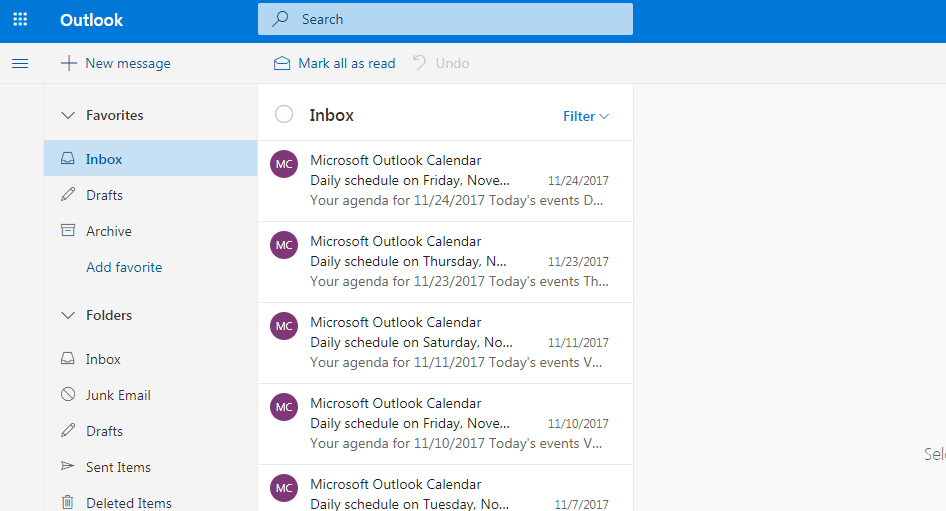
Входящие Hotmail
Все входящие электронные письма на ваш идентификатор Hotmail будут храниться в этой папке «Входящие». Вы также можете создать правила для входящих сообщений Hotmail, чтобы перемещать эти электронные письма в другие предопределенные папки или категории.
Черновик Hotmail
Здесь будут доступны электронные письма, которые вы создаете или временно сохраняете перед отправкой. Если вы по незнанию закроете браузер веб-сайта Hotmail или нажмете кнопку «Назад», письменное электронное письмо будет доступно в разделах черновиков.
Архив Hotmail
В этом разделе будут перечислены электронные письма Hotmail, которые вы заархивировали ранее. Эти электронные письма не будут удалены, а останутся здесь навсегда.
Поиск в любом почтовом ящике Hotmail также будет получать результаты из поля «Архив», что делает его удобным дополнительным вариантом для папки «Входящие».
Отправленные элементы Hotmail
Здесь будут доступны все электронные письма, отправленные с использованием этого почтового ящика Hotmail. Если вы не можете найти в этой папке ни одного недавно отправленного письма, возможно, оно все еще находится в очереди в папке «Исходящие».
Нежелательная почта Hotmail
Весь спам и нежелательная почта, распознаваемые Microsoft AI, будут храниться в разделе «Нежелательная почта». Вы можете просмотреть нежелательную почту и переместить любую важную почту в папку «Входящие» или любую другую папку по вашему желанию.
Если какое-либо электронное письмо, которое не является нежелательным, но все же автоматически перемещается в эту папку, можно остановить, создав правило или добавив идентификатор электронной почты отправителя в список контактов Hotmail.
Удаленные элементы
Все электронные письма, которые вы удалили из папки «Входящие», «Архив», «Черновики» или любой другой папки, появятся в разделе «Удаленные». Удаленные электронные письма будут временно храниться в течение 30 дней, после чего Hotmail будет автоматически удален на 31-й день.
Вы также можете восстановить удаленные электронные письма в течение льготного периода в 30 дней.
Отправка писем с помощью Hotmail
Узнайте, как отправлять электронные письма с помощью бесплатной учетной записи Hotmail.
Вы можете отправлять сообщения Hotmail на любой адрес электронной почты без каких-либо ограничений, при условии, что вы не рассылаете спам получателю или не отправляете слишком объемные файлы. на ходу.
Microsoft позволяет отправлять электронные письма в формате обычного текста, а также в формате HTML. Вы можете отправить вложение по электронной почте размером до 25 МБ или загрузить тяжелые файлы в OneDrive и отправить прямую ссылку.
После входа в учетную запись Hotmail в браузере настольного компьютера вы увидите все вкладки на левой панели. В самом верху панели найдите и нажмите команду «+ Новое сообщение».
Откроется новое встроенное окно с панелью создания и написания писем, как показано ниже. 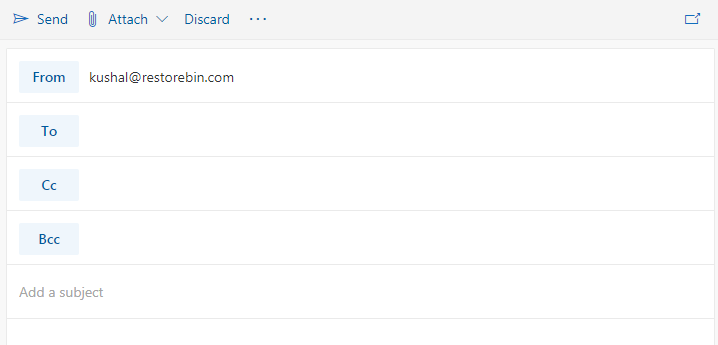
- От: Идентификатор электронной почты, с которого отправляется сообщение Hotmail.
- Кому список адресов электронной почты, на которые отправляется электронное письмо (получатель).
- Копия : копия вашего письма будет отправлена на указанный здесь адрес электронной почты.
- Скрытая копия: Скрытая копия вашего электронного письма будет отправлена на указанный почтовый идентификатор, однако получатель не сможет видеть, что этот адрес электронной почты копируется.
- Прикрепить. Эта команда активирует возможность добавления вложений в Hotmail с компьютера или из облака, например OneDrive.
- Отменить: этот вариант удалит черновик письма в этом окне.
- Отправить. Эта команда окончательно отправит Hotmail людям, которых вы отметили в параметрах выше.
Вы также можете добавить предварительно настроенную подпись, установить важность, переключиться между HTML и обычным текстом или даже сохранить сообщение Hotmail как черновик с помощью трехточечных параметров [… ], доступных рядом с параметром «Отклонить». команда.
Настройки учетной записи MSN Hotmail
Ознакомьтесь с различными настройками и опциями, доступными на странице настроек Hotmail.
В Hotmail или Outlook добавлено гораздо больше опций, чем я помню с момента последнего посещения страницы настроек. Они добавили множество интеграций, а также различные варианты настройки внешнего вида пользовательского интерфейса Hotmail.
Вы можете быстро перейти на страницу настроек электронной почты Hotmail, нажав на значок шестеренки рядом с изображением вашего профиля в правом верхнем углу. При нажатии на значок шестеренки откроется всплывающее окно лайтбокса на той же странице с параметрами настроек.
По сути, в Hotmail доступны три различных параметра настроек:
- Общие настройки
- Почта
- Календарь
Общие настройки Hotmail
Общие настройки содержат базовые настройки всей платформы. Например, язык и время, внешний вид, уведомления, категории, конфигурация (сочетания клавиш), уведомления Skype, доступ к мобильным приложениям и хранилище.
Существует также возможность экспортировать все ваши электронные письма, обработка которых займет около 48 часов.
Вы даже можете экспортировать или удалить историю поиска из базы данных Outlook, что, на мой взгляд, является довольно интересной функцией.
Настройки почты
Настройки почты позволяют вам настроить внешний вид всего почтового ящика, а также параметры электронных писем, такие как подпись, форматы, вложения и правила категоризации электронной почты.
Настройки почты также предоставляют возможность синхронизировать любой другой почтовый ящик, например Gmail, Yahoo и т. д., для интеграции и получения электронных писем непосредственно в почтовый ящик Hotmail.
Вы также можете настроить пересылку электронной почты из своего почтового ящика Hotmail на любой другой идентификатор электронной почты, сохраняя при этом копию исходного электронного письма.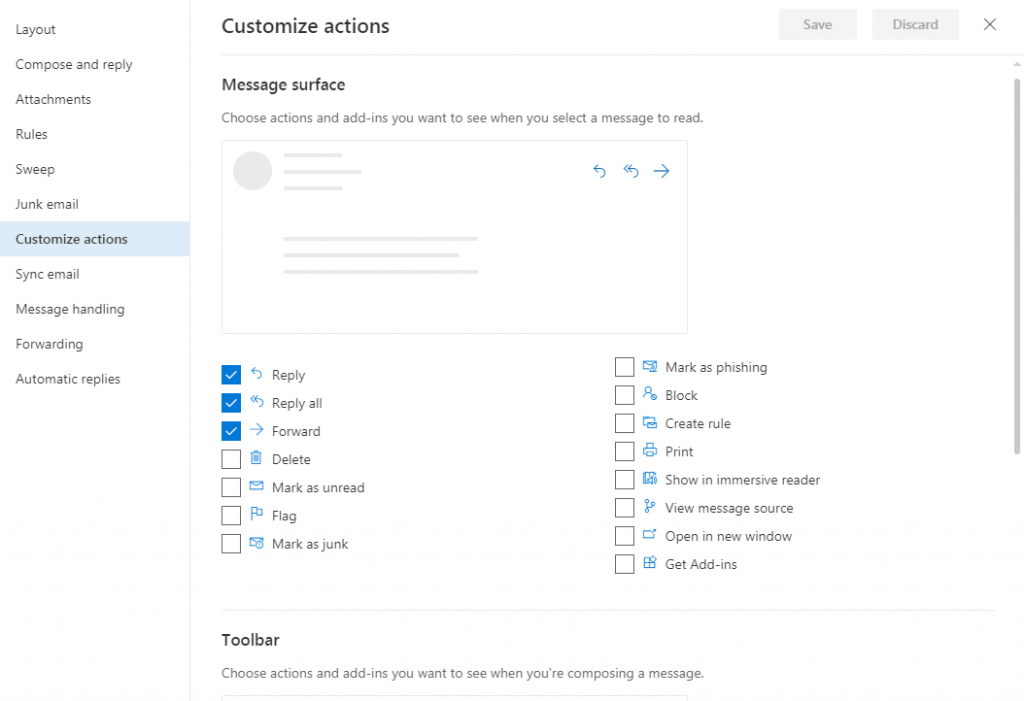
Настройки почты также дайте возможность пометить или снять отметку отправителя электронной почты в ящике для нежелательной почты, что, кроме того, поможет легко бороться со спамерами.
Настройки календаря Hotmail
Эта страница настроек календаря довольно проста и предоставляет возможность просматривать календарь и события Hotmail в ваших электронных письмах в одном месте.
Календарь Hotmail автоматически загружает все события, такие как авиабилеты, бронирование отелей, прокат автомобилей, бронирование ресторанов, и отмечает их в календаре.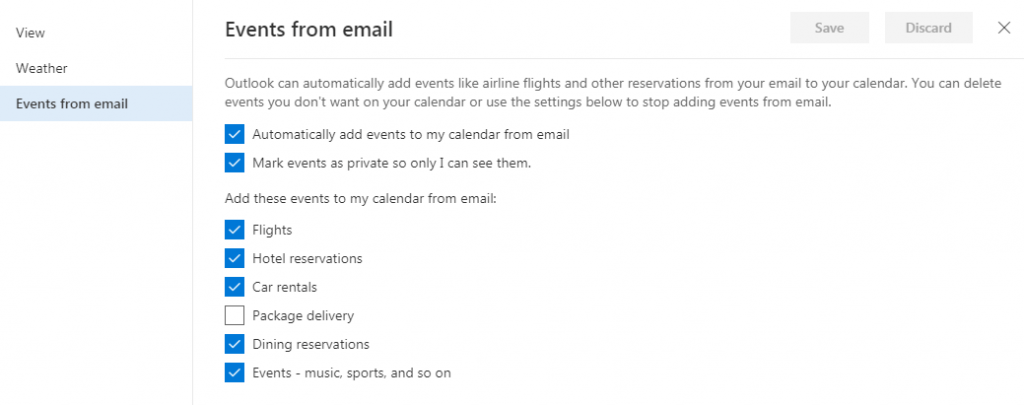
Вариантов также немного. настройка отчета о погоде в пользовательском интерфейсе календаря.
Мобильное приложение Hotmail и программное обеспечение для ПК
Ознакомьтесь с настольными и мобильными приложениями Hotmail для разных операционных систем устройств.
Мобильное приложение Hotmail или Outlook доступно во всех магазинах приложений для мобильных устройств, а также в магазине для настольных компьютеров. Ниже приведены ссылки для быстрой загрузки:
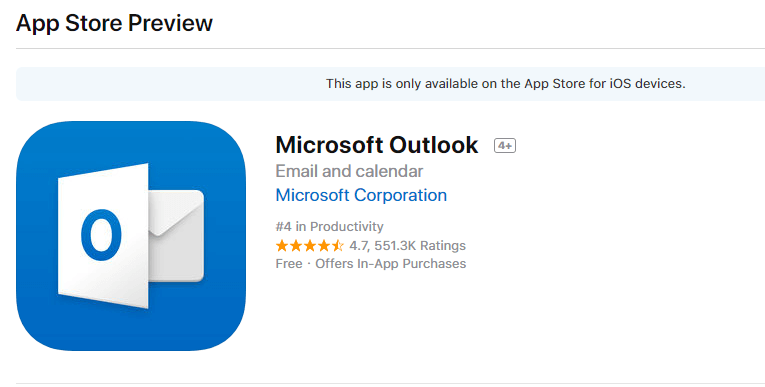
Я не думаю, что вам понадобится руководство по установке. Это довольно просто, как и любые другие приложения. Просто используйте существующие учетные данные учетной записи Hotmail, чтобы войти в учетную запись и проверить свою электронную почту на GO.
В этом интернет-магазине загрузок приложений доступно множество сторонних приложений, которые используют серверы SMTP и IMAP для подключения и получения электронной почты. Однако я рекомендую использовать приложение для создания компании, а не безопасность.
Наконец, не путайте Microsoft Outlook и Microsoft Outlook 365. Это разные варианты. Office 365 — платная бизнес-версия Outlook для корпоративных пользователей подписки.
Если ваша рабочая электронная почта использует Microsoft Outlook, Office 365 поможет вам подключиться к корпоративной электронной почте.
Выйти из учетной записи Hotmail
Узнайте, как полностью выйти из учетной записи Hotmail в веб-браузере и приложении.
Давайте посмотрим, как будет работать выход из системы в разных версиях Hotmail; настольный браузер и мобильные приложения.
Выход из браузера на рабочем столе
Если вы используете общий ноутбук или настольный компьютер, я настоятельно рекомендую выйти из своей учетной записи, прежде чем покинуть компьютер. Ссылка для выхода легко доступна в веб-версии Hotmail.
В правом верхнем углу браузера вы найдете изображение своего профиля. Нажатие на изображение вызовет параметры со ссылкой на Выйти из учетной записи. Нажатие этой команды приведет к автоматическому выходу из учетной записи Hotmail в браузере.
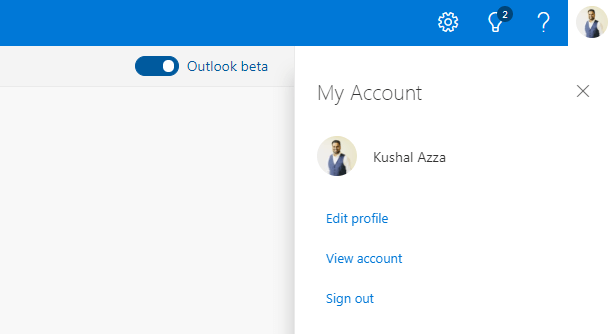
Выход из мобильного приложения
Я не часто вхожу в систему и выхожу из нее. Однако, если вы полностью удаляете данные электронной почты с телефона, перед удалением приложения будет полезно выйти из системы. Кроме того, я думаю, что параметры выхода из системы будут одинаковыми независимо от мобильной ОС.
Ниже приведены инструкции по выходу из приложения Microsoft Outlook для Android :
- Откройте приложение Microsoft Office Outlook
- Нажмите на 3 горизонтальную полосу, чтобы увидеть варианты.
- Внизу страницы параметров вы найдете значок шестеренки — нажмите на него.
- Теперь вы сможете увидеть свой идентификатор Hotmail в разделе «Аккаунты» (скриншот ниже)
- Нажмите, чтобы открыть дополнительные параметры.
- Наконец, внизу вы увидите команду «УДАЛЕНИЕ АККАУНТА».
- Нажмите команду и, наконец, удалите приложение
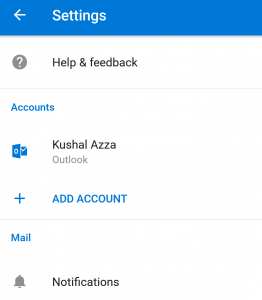
Удалить и закрыть учетную запись Hotmail
Вы также можете закрыть свою учетную запись Hotmail и удалить ее навсегда. Узнайте больше о том, как удалить и закрыть учетную запись Hotmail.
Примечание. Прежде чем закрывать аккаунт, необходимо позаботиться о многом. Рекомендуем прочитать статью полностью.
Как насчет вашего опыта?
Я использую электронную почту Hotmail в личных целях, и это уже давно (может быть, больше 8 лет, точно не помню!). Мне очень нравятся недавние обновления пользовательского интерфейса, которые сделали его более плавным. Кроме того, есть функция псевдонима учетной записи электронной почты, которой нет у других поставщиков бесплатных почтовых услуг.
Как и учетные записи Google, Hotmail легко интегрируется с продуктами Microsoft, а функция единого входа упрощает доступ ко всем инструментам MS и продуктам Office.
Пожалуйста, поделитесь своим опытом, а также задавайте вопросы, связанные с учетной записью Hotmail, в комментариях ниже.